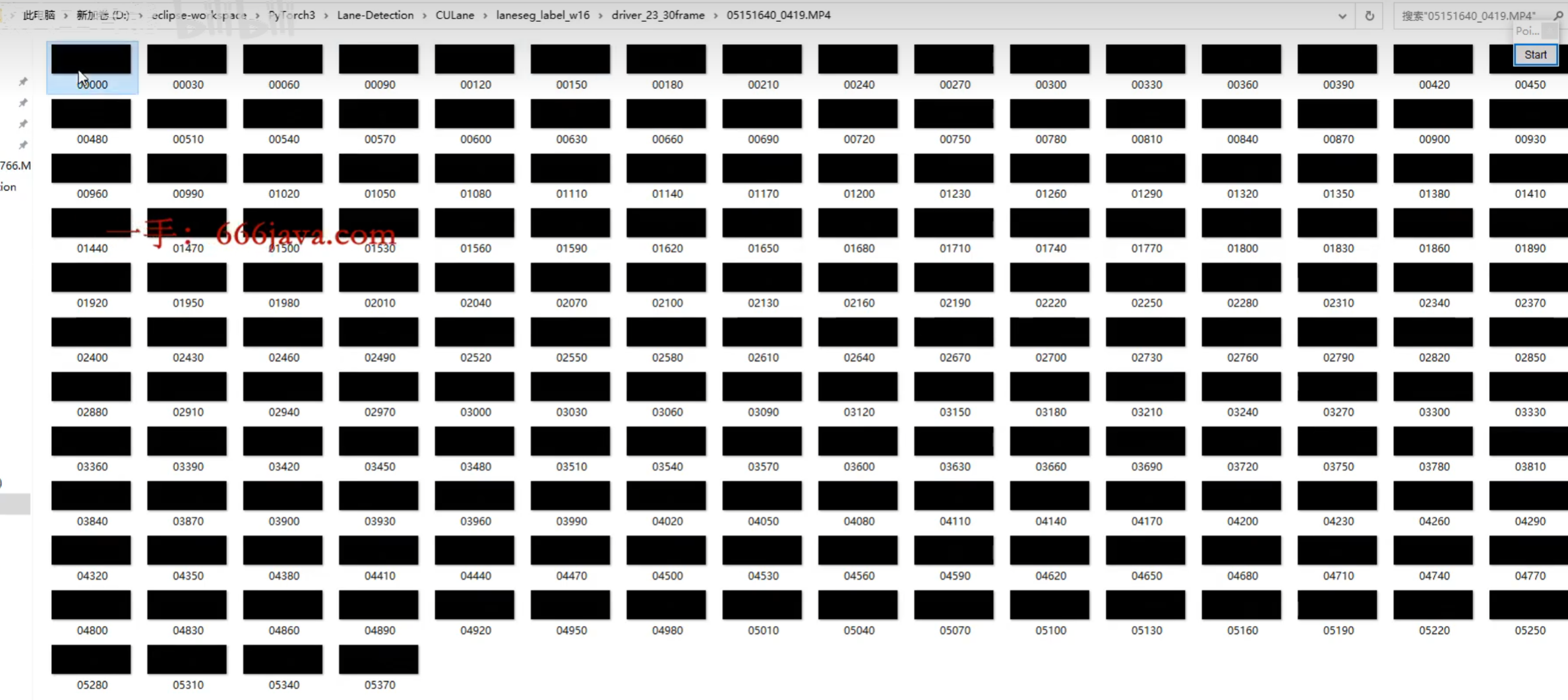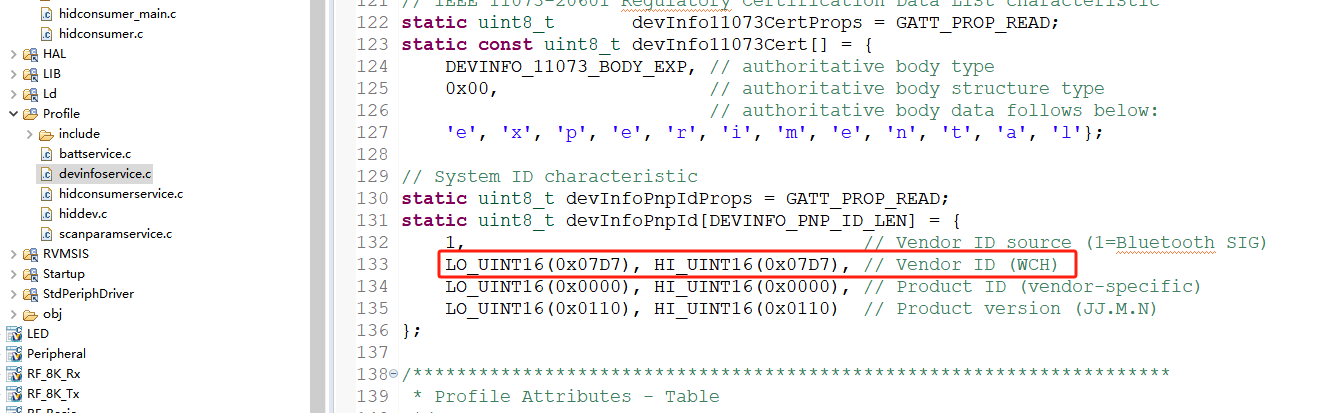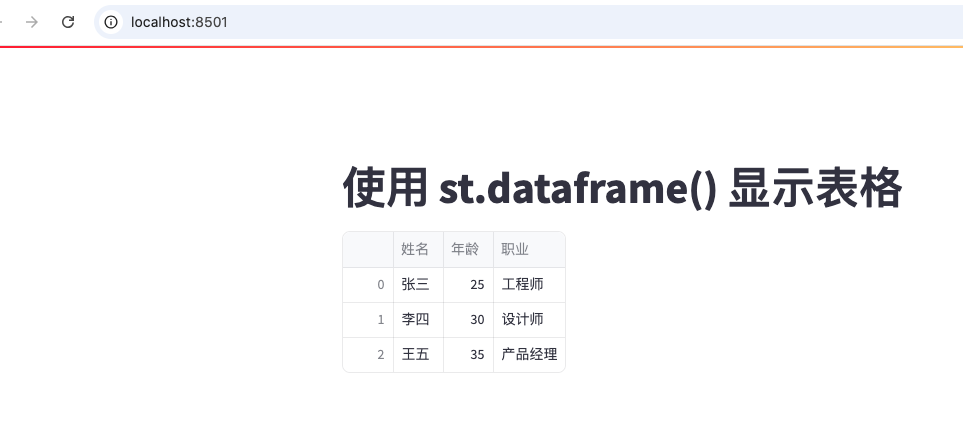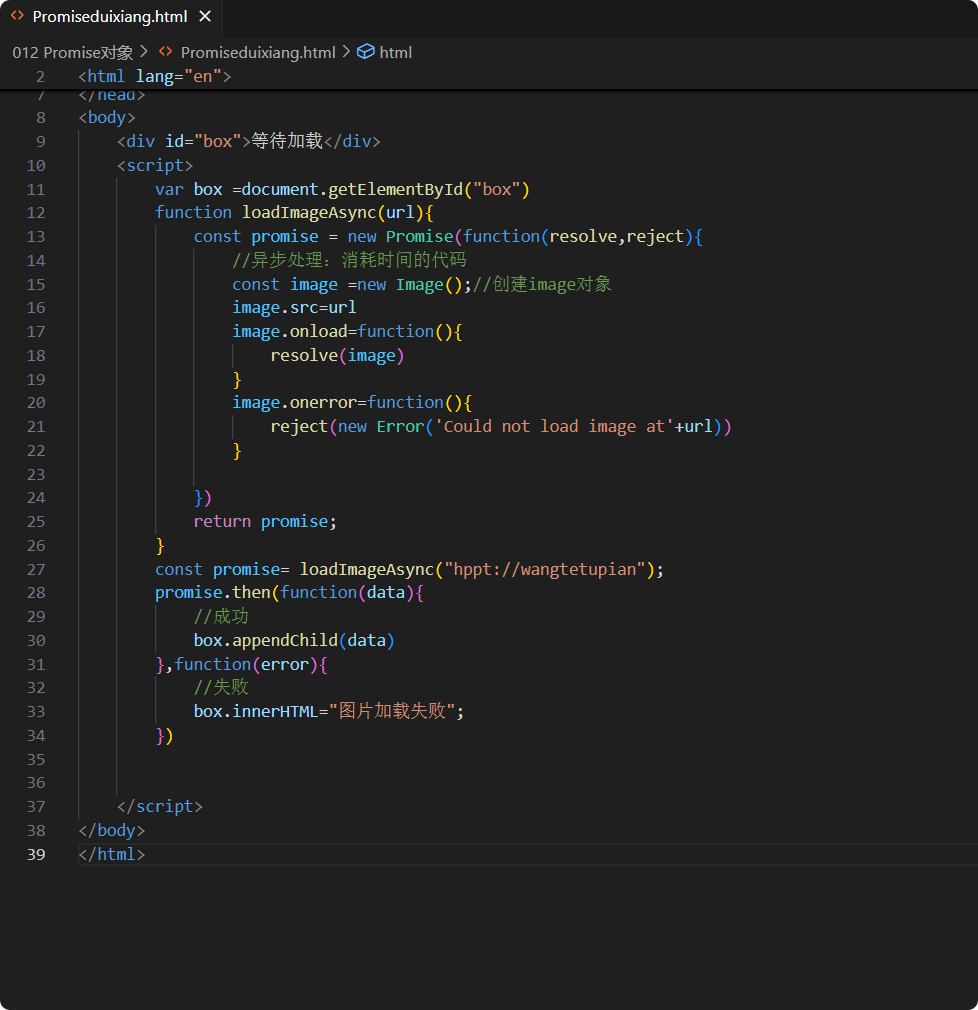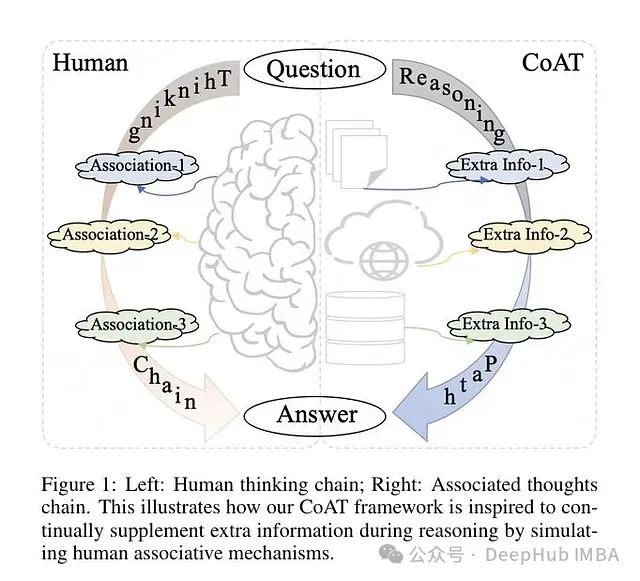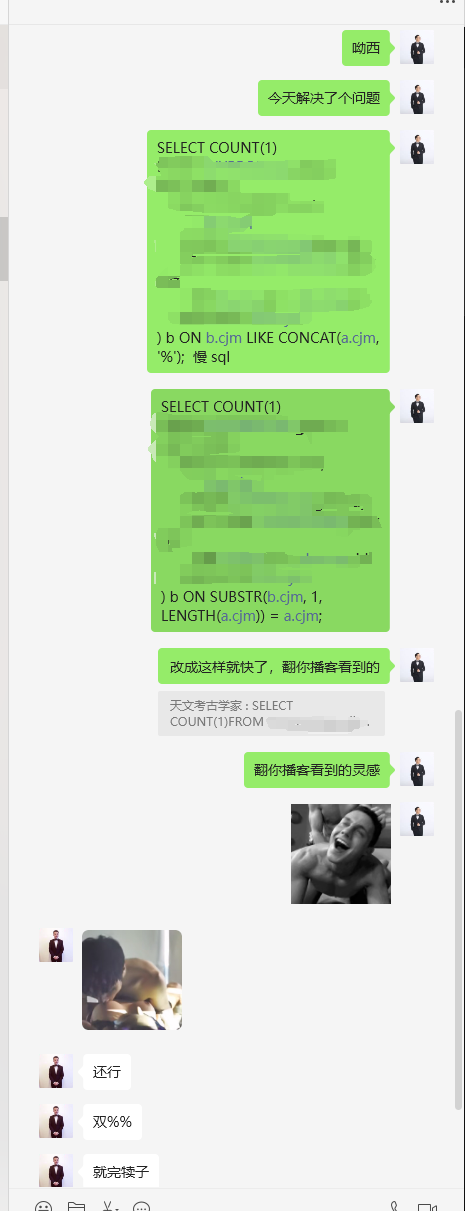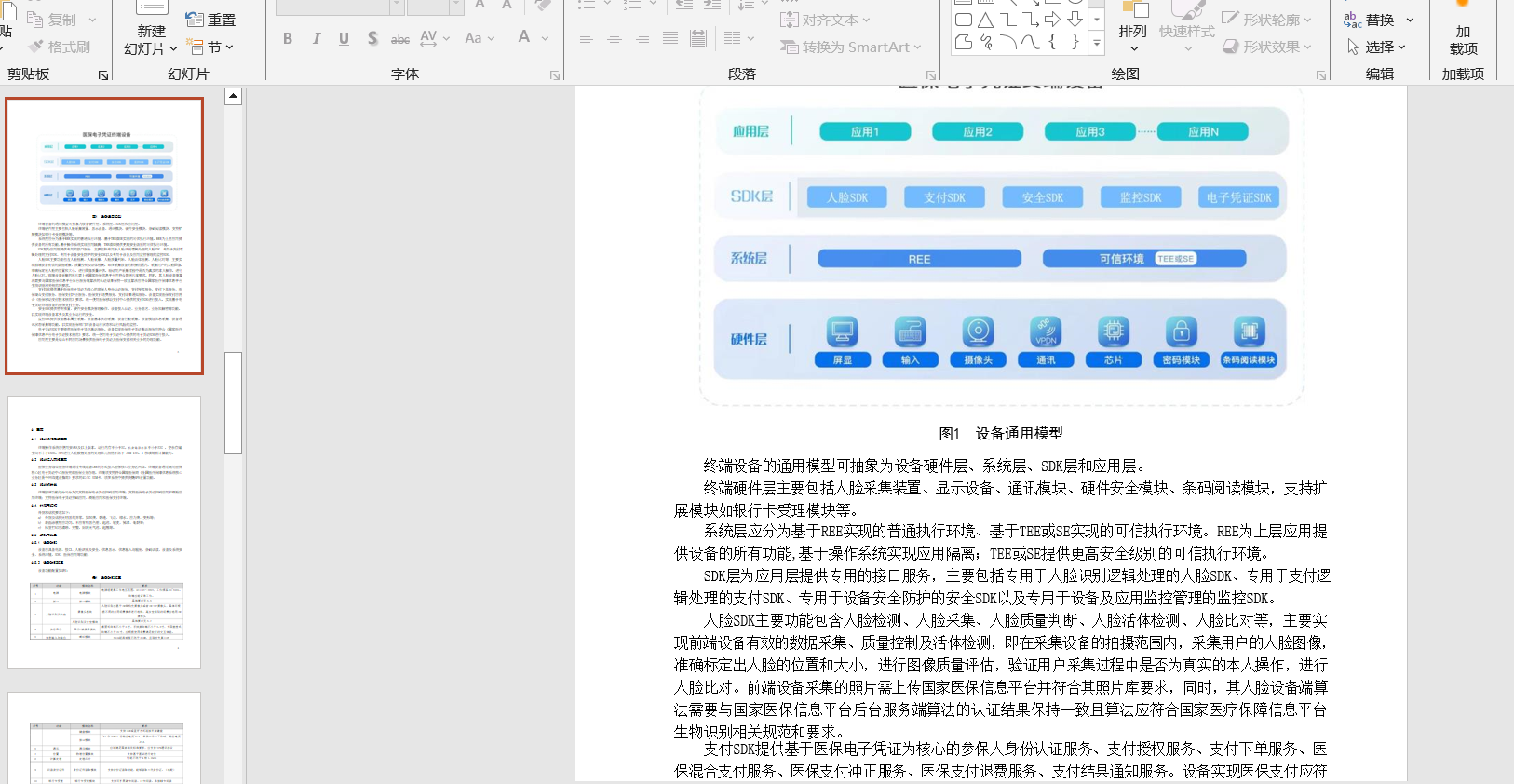步骤
安装 Tesseract OCR 引擎
首先,您需要安装 Tesseract OCR 引擎。根据您使用的操作系统,安装步骤如下:
Linux:
bash
sudo apt-get install tesseract-ocr
macOS:
bash
brew install tesseract
Windows: 请参考 Tesseract Windows 安装指南。
创建 Rust 项目
使用以下命令创建一个新的 Rust 项目:
bash
cargo new captcha_ocr
cd captcha_ocr
添加依赖项
在 Cargo.toml 文件中,添加对 tesseract 库的依赖:
toml
[dependencies]
tesseract = "0.6"
然后运行 cargo build 来安装依赖。
编写代码
在 src/main.rs 文件中编写以下代码:
extern crate tesseract;
use std::path::Path;
use tesseract::Tesseract;
fn main() {
// 设置图像路径
let image_path = Path::new("captcha_image.png");
// 创建一个 Tesseract 实例
let mut tess = Tesseract::new(None, Some("eng")).expect("无法创建 Tesseract 实例");// 设置图像
tess.set_image(image_path).expect("无法加载图像");// 获取识别的文本
match tess.get_text() {Ok(text) => {println!("识别的验证码是: {}", text);}Err(e) => {eprintln!("识别失败: {}", e);}
}
}
这段代码首先加载图像文件,并使用 tesseract crate 来处理 OCR 操作。我们将图像传递给 Tesseract 引擎,它将返回识别的文本。
运行程序
将您的验证码图像放在项目的根目录下,或者根据需要调整路径。然后,您可以使用以下命令运行程序:
bash
cargo run
如果图像识别成功,程序将输出识别的验证码文本。
代码解析:
Tesseract::new:此方法用于创建 Tesseract 实例。我们传入 None 作为语言参数(表示使用默认语言),并显式指定语言为英语 Some("eng")。
set_image:设置需要识别的图像。
get_text:从图像中获取识别的文本。
图像预处理(可选)
如果您的验证码图像包含噪声或背景干扰,可能需要对图像进行一些预处理操作。Rust 中的图像处理库如 image 可以帮助我们进行图像处理。
安装 image crate:
toml
[dependencies]
image = "0.24"
然后使用图像处理来预处理验证码:
rust
多内容访问ttocr.com或联系1436423940
extern crate image;
use image::DynamicImage;
use std::path::Path;
fn preprocess_image(image_path: &str) -> DynamicImage {
// 加载图像
let img = image::open(image_path).expect("无法加载图像");
// 转换为灰度图像
img.to_luma8()
}
fn main() {
let image_path = "captcha_image.png";
let processed_img = preprocess_image(image_path);
// 将处理后的图像保存为新的文件
processed_img.save("processed_image.png").expect("无法保存图像");// 使用处理后的图像进行 OCR 识别
let mut tess = tesseract::Tesseract::new(None, Some("eng")).expect("无法创建 Tesseract 实例");
tess.set_image(Path::new("processed_image.png")).expect("无法加载图像");match tess.get_text() {Ok(text) => {println!("识别的验证码是: {}", text);}Err(e) => {eprintln!("识别失败: {}", e);}
}
}
这段代码展示了如何将图像转换为灰度图像并进行处理,从而可能提高识别效果。
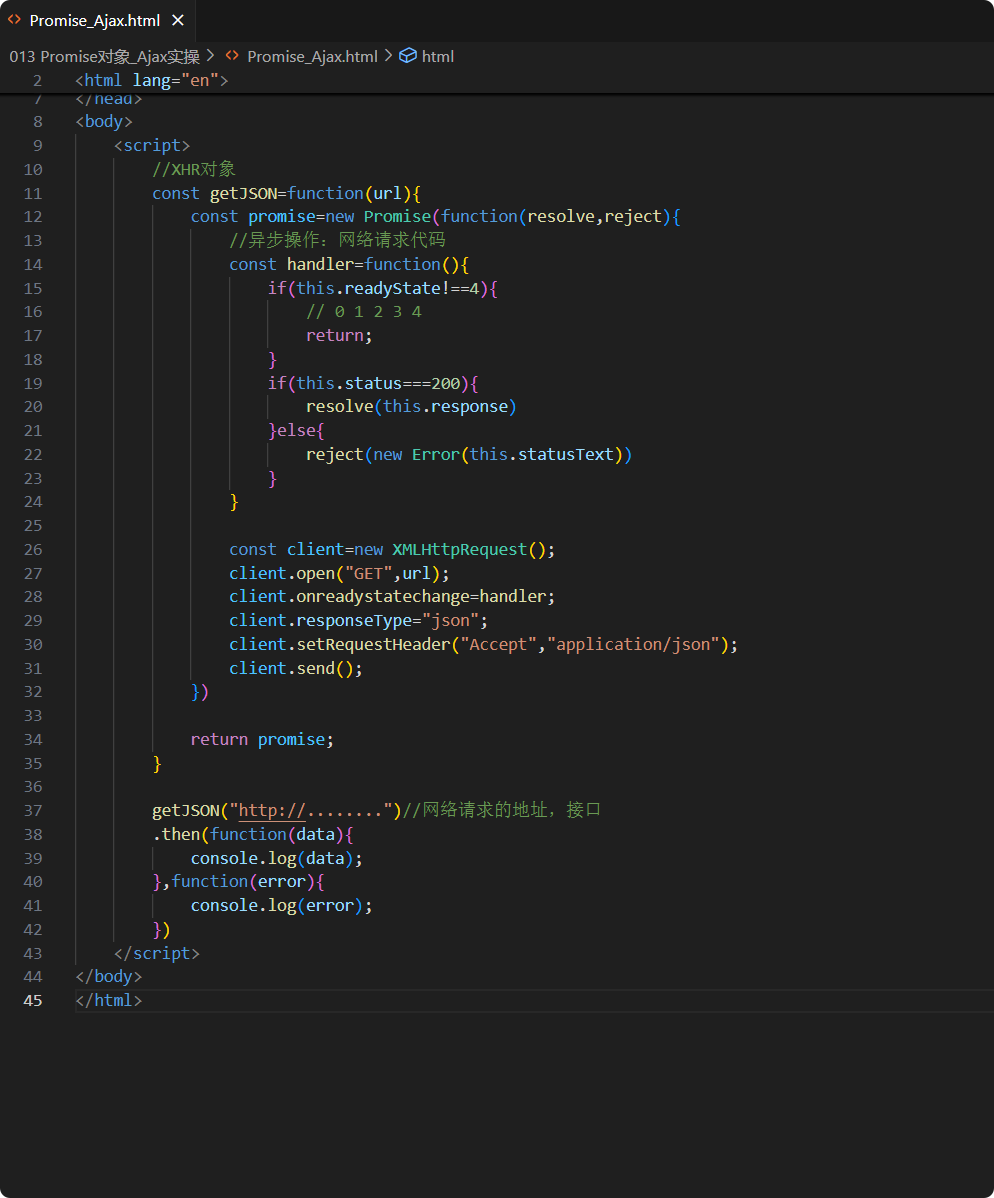
![题解:P7213 [JOISC2020] 最古の遺跡 3](https://cdn.luogu.com.cn/upload/image_hosting/kyv1tafc.png)